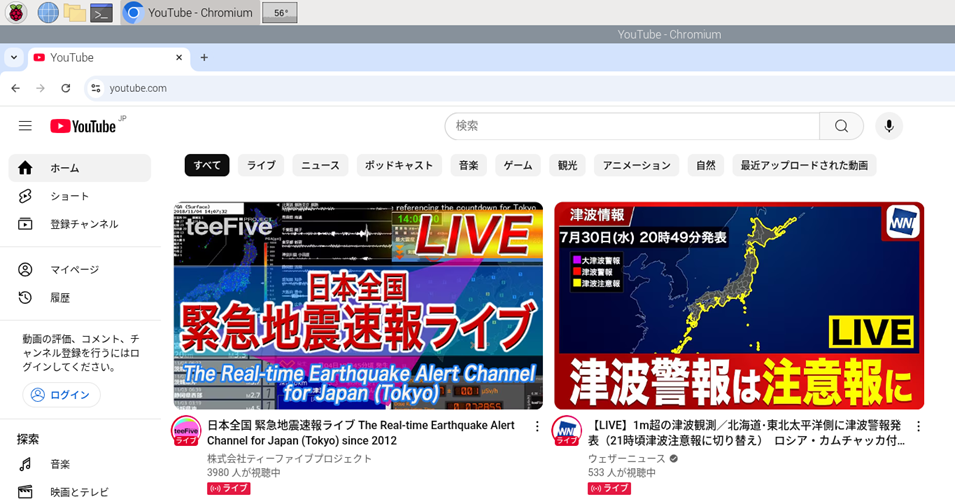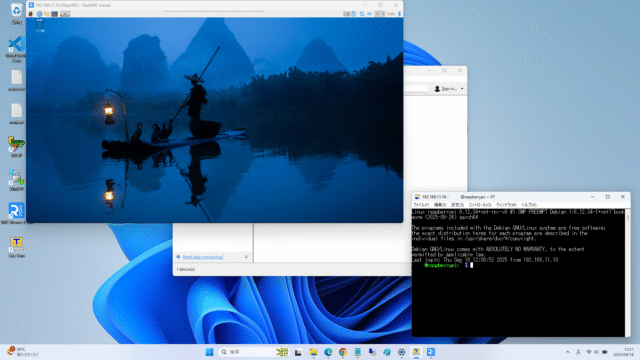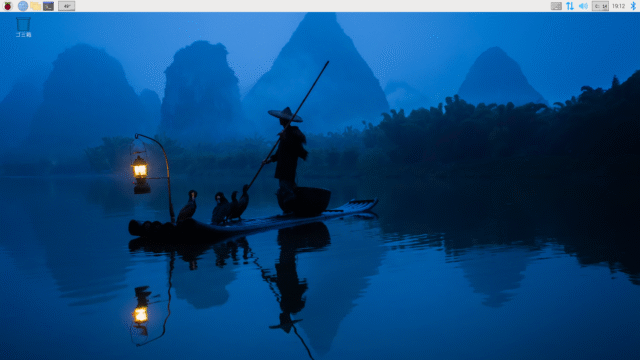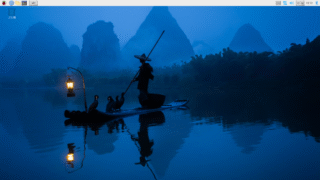ラズベリーパイ3 すてないで!
ラズベリーパイ3 まだまだ使えます。
というか、まだまだ使っていきましょう!
シリーズ第2段です。
前回はOSを旧OS(Raspbian)から新OS(Raspberry Pi OS)に更新しました。
今回の課題はラズベリーパイ3で YOU TUBE を見られるようにするのが目標です。
と言っても、激しく動く動画は難しいかもしれませんが。
今回は、地震速報ライブを視聴可能なように設定していきます。
YOU_TUBE を視聴可能にするためには、GPUメモリーの拡充により可能と分かっています。
ラズベリーパイ3の非力なCPUでも、まだ可能なようです。
旧OSではGPUメモリー設定を128Mbyte に指定して視聴可能でしたので、
新OSでも同じ設定を行います。
しかし、
旧OSは、GUIで簡単に指定できたのですが、
新OSは、GUIに設定箇所がありません。
なお Software Configuration Tool も使えませんでした。
そこで、config.txt に設定を入れる必要があります。
以下、手順です。
現在のメモリー状態を確認
vcgencmd get_mem gpu (GPUメモリー確認)
free -h (メモリー割り当て確認)
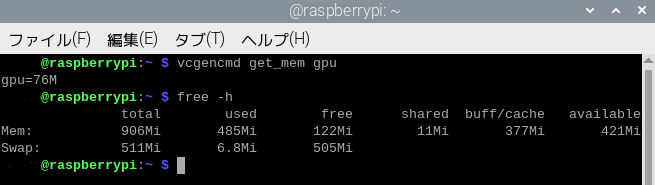
config.txt 編集
sudo nano /boot/firmware/config.txt
config.txtの下の方に以下を追加
# GPU MEMORY (コメント行)
gpu_mem=128 (GPU_memory 128MByte設定)
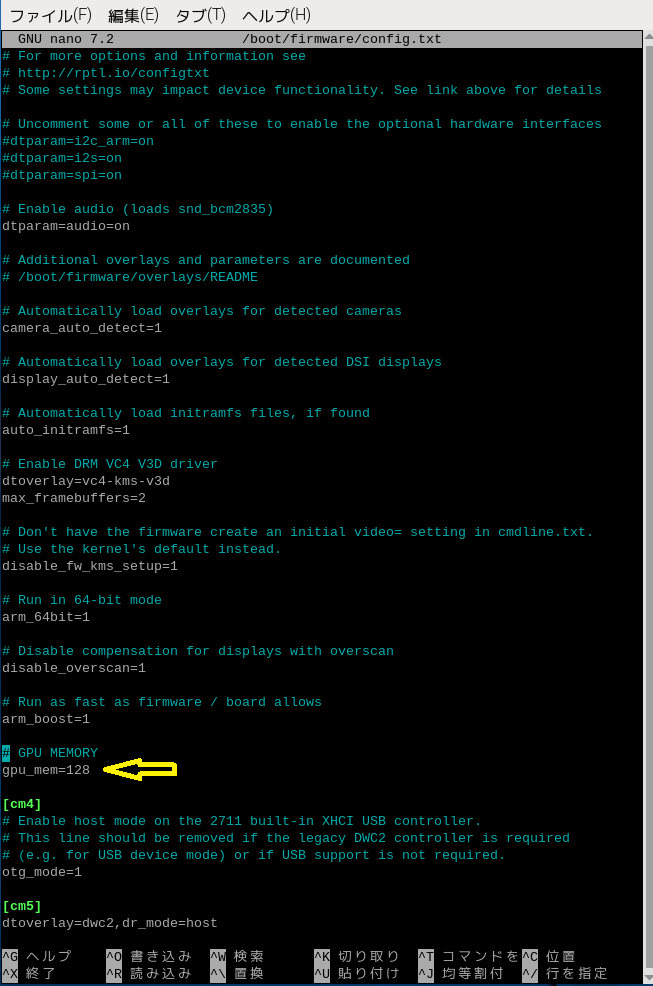
cntl + x (nano終了)
変更されたバッファーを保存しますか? (表示される)
Y
書き込むファイル: /boot/firmware/config.txt (表示される)
Enter↓ (上書き保存)
再起動する
sudo reboot
設定が反映されているか確認
vcgencmd get_mem gpu (GPUメモリー確認)
free -h (メモリー割り当て確認)
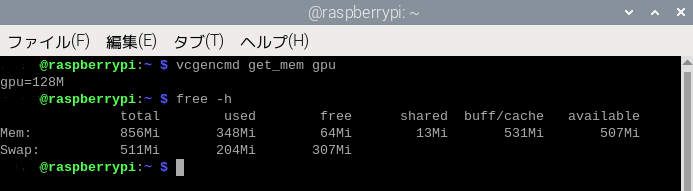
変更前と比べてGPUメモリー増加(76MByte → 128MByte)
これでOKです。
v(^o^)v
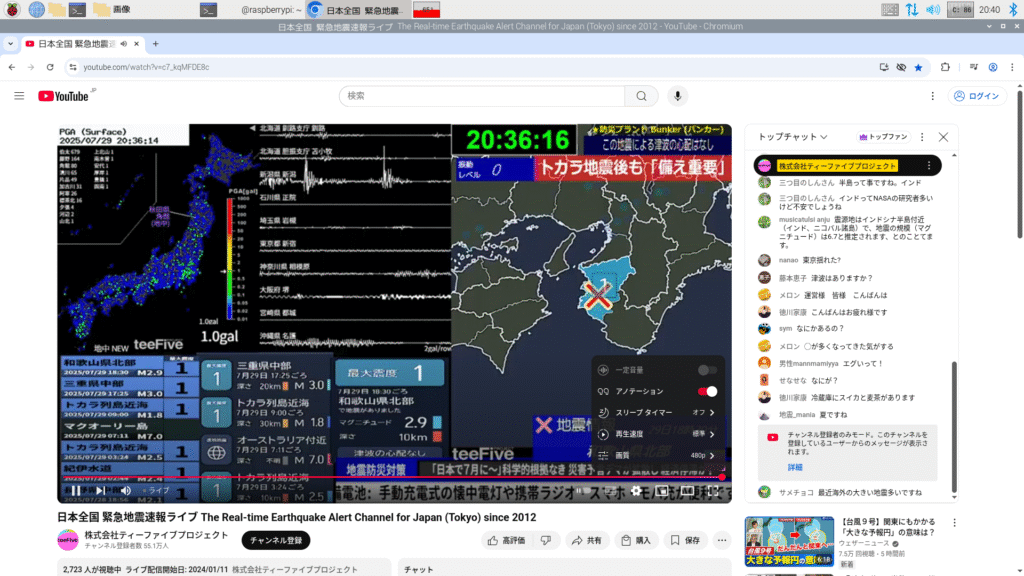
本日はラズベリーパイ3のGPUメモリーを設定したら、YOU TUBE を視聴できるようになりました。
のお話でした。
追記:この設定直後は動作が重いと感じませんでしたが、
その後の update で、かなり重たくなりました。カーソル、カクカク。
Chrome 重すぎて、もうだめかも。(ー_ー;
GPU Memory 増やして試しましたが、動作がさらに重くなります。
データー
Raspberry Pi3 Model B+ (2017年製)
OS Raspberry Pi OS (64bit)
CPU動作クロック 1.4GHz(実働1.2GHz)
RAM 1GByte
地震速報
日本全国 緊急地震速報ライブ The Real-time Earthquake Alert Channel for Japan (Tokyo) since 2012
https://www.youtube.com/watch?v=c7_kqMFDE8c